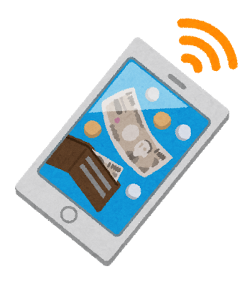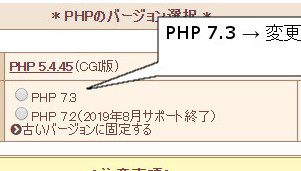WordPress 5.0にバージョンアップすると、自動的に適用されれる編集画面(エディタ)の「Gutenberg」。直感的に使いづらいという問題はこれから慣れるとして、一つ大きな問題があります。
カスタムフィールドの入力画面が消える
ということ。大切なデータをカスタムフィールドで管理していた人には致命的な問題ですよね。
プラグインを使って元の編集画面にするという手もありますが、プラグインを入れずに解決する簡単な方法がありますのでご紹介します。
google広告
投稿画面のここにチェックを入れる

投稿 → 新規追加画面の右上の三点メニューバーを押すと、一番下に「Options」という項目がありますので、これをクリックします。

Options の Advanced Panelsという項目の中に、「Custom Fields」 というチェック項目がありますのでこれをクリックします。

すると投稿画面の下に、今まで通り カスタムフィールドの入力画面が出てきます。
- Gutenbergを試してみる1 – Qiita
- Advanced Panels: Add support for the ‘Custom Fields’ meta box by noisysocks · Pull Request #11084 · WordPress/gutenberg · GitHub
この2つの情報ページのおかげで解決しました。本当にありがとうございます。
従来の編集画面に戻せるプラグイン
従来の編集画面に戻すプラグインもあります。
Classic Editor | WordPress.org
他にもGutenbergを無効にするプラグインもあるようです。
Disable Gutenberg | WordPress.org
プラグインはできたら避けたいと思っているので、この方法は使いませんでした。
ワードプレスをバージョンダウンさせる方法
ワードプレスを元のバージョンに戻して、もう少し様子を見たいという方は
WordPressのバージョンをダウングレードする方法 | WPnavi
こちらをご参考に。バージョンダウンさせるときに、いつもお世話になっている記事です。